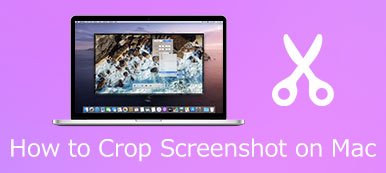Om je geweldige momenten op Instagram, Twitter en Snapchat te plaatsen, wil je misschien je foto bijsnijden tot een geschikt formaat. Voor iPhone-gebruikers zou het niet erg duidelijk zijn om de bijsnijdfunctie die in de telefoon is ingebouwd te zoeken en te herkennen. Daarom heeft dit bericht een grondige beschrijving gemaakt hoe foto bijsnijden op iPhone met drie praktische manieren.
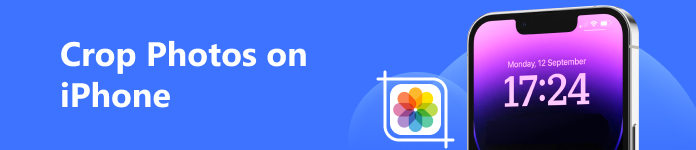
- Deel 1: foto's rechtstreeks op iPhone bijsnijden
- Deel 2: trim je foto met professionele tools
- Bonus: wat te doen als u een bijgesneden afbeelding in lagere kwaliteit krijgt
- Deel 3: Veelgestelde vragen over het bijsnijden van foto's op iPhone
Deel 1: foto's rechtstreeks op iPhone bijsnijden
Eerst en vooral kunt u beginnen met de native crop-functie op uw iPhone en uw afbeeldingen bijsnijden zonder te uploaden. Zorg voor voldoende interne opslagruimte om de verwerkingssnelheid te garanderen. Volg de instructies om erachter te komen wat u moet doen.
Stap 1Open Foto's op je iPhone en zoek jezelf op de beoogde afbeelding.
Stap 2Enter Edit in de rechterbovenhoek. Dan kun je vinden gewas knop als een vierkant met twee pijlen eromheen. Klik erop en verplaats de kaderlijn om het formaat van de foto te wijzigen.
Stap 3Als u tevreden bent met het resultaat, klikt u op Klaar om het resultaat te genereren.
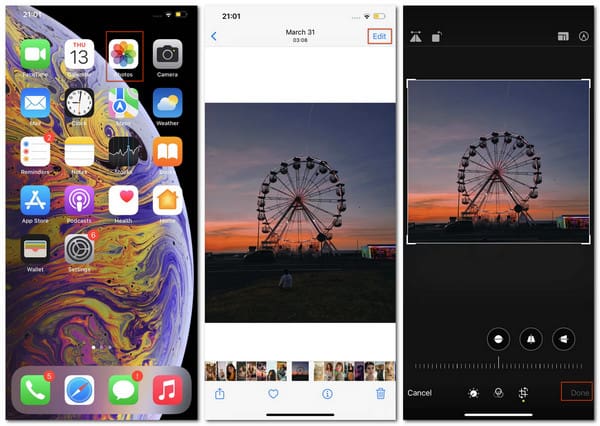
Deel 2: trim je foto met professionele tools
1. iLoveIMG
iLoveIMG is een professionele afbeeldingsbijsnijder online waar u afbeeldingen in JPG, PNG of GIF kunt bijsnijden met gedetailleerde aanpassingen op de selectieve gebieden. U kunt uw afbeelding hier gratis bijsnijden zonder zorgen over veiligheid en privacy.
Stap 1Zoek de website en klik Selecteer afbeeldingen om uw afbeelding toe te voegen of het doel direct naar de centrale plaats te laten vallen.
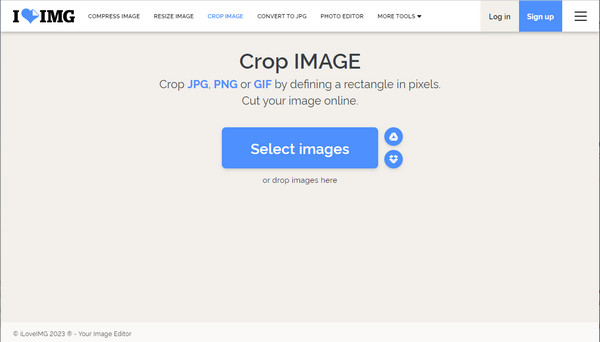
Stap 2Daarna kun je via de GEWASOPTIES kolom en verander de configuraties op Breedte, Hoogte, Positie X en Positie Y.
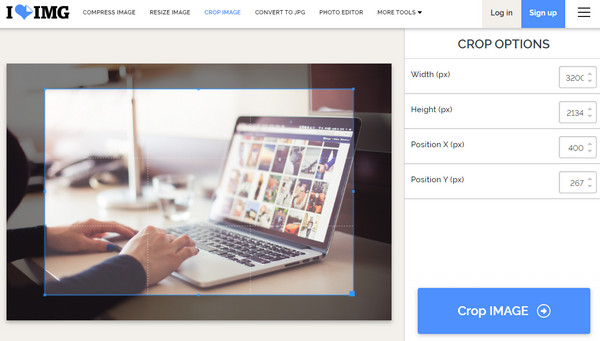
Stap 2Als alles is ingesteld, kunt u klikken Afbeelding bijsnijden knop om uw aangepaste werken op te slaan.
2. Adobe Photoshop
Voor degenen die wanhopig op zoek zijn naar professionele software om de afbeelding op uw pc bij te snijden en te bewerken, kunt u Adobe Photoshop kiezen. Jij kan formaat van afbeeldingen wijzigen, verander de resolutie, verfraai de afbeeldingsinhoud enzovoort met dit magische hulpmiddel. Dit is wat u moet doen om uw foto bij te snijden.
Stap 1Start de software op uw pc. Klik op de Beeld knop van boven en ga naar Beeld maat gedeelte eronder.
Stap 2In het volgende venster kunt u het cijfer na de Breedte en Hoogte deel met de gerelateerde eenheid en herbemonster deze ook als u dat wilt.
Stap 3Klik OK en maak de bijgesneden afbeelding.
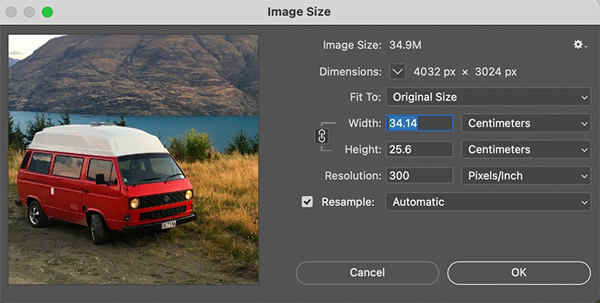
Bonus: wat te doen als u een bijgesneden afbeelding in lagere kwaliteit krijgt
Als je problemen ondervindt met de verwerkingssnelheid en de verminderde beeldkwaliteit als gevolg van problemen met de werking van de iPhone, biedt dit bericht je nog steeds een uitweg. Apeaksoft Gratis Afbeelding Upscaler is een gratis online tool die zich richt op het bewerken en verbeteren van afbeeldingen zonder kwaliteitsverlies. U kunt genieten van een veilige en snelle ervaring met geavanceerde AI-technologie en deep learning-algoritmen. Lees hier hoe u de kwaliteit van uw bijgesneden foto's kunt verbeteren.
Stap 1Open de tool met bovenstaande link en voeg je foto toe door erop te klikken Foto's uploaden of direct naar de centrale plaats slepen.
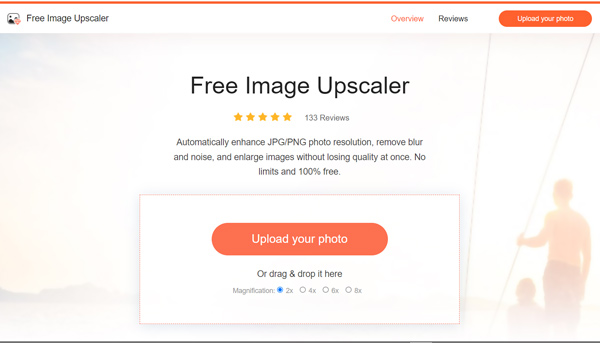
Stap 2Daarna kun je via de Vergroting kolom om de gewenste maat te selecteren. U kunt een voorbeeld van het resultaat bekijken met voor- en na-effecten.
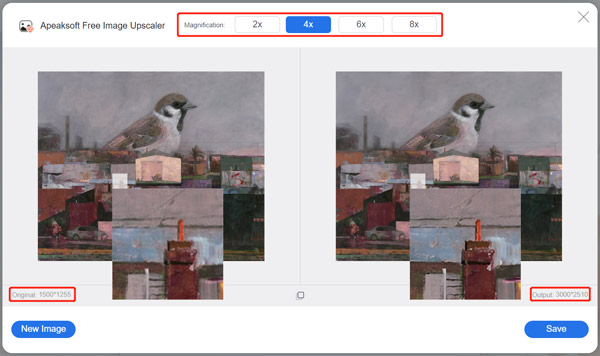
Stap 3Als alles is ingesteld, kunt u klikken Bespaar knop om het aangepaste bestand te genereren.
Deze gratis upscaler voor afbeeldingen is eenvoudig te gebruiken waar en wanneer u maar wilt. Aangezien het openstaat voor alle gebruikers, hebt u toegang tot deze tool en kunt u deze gebruiken om uw afbeeldingen of afbeeldingen te verbeteren repareer foto's van slechte kwaliteit.
Deel 3: Veelgestelde vragen over het bijsnijden van foto's op iPhone
Vermindert het bijsnijden van afbeeldingen op de iPhone de kwaliteit?
Ja, maar de uitvoerkwaliteit wordt beïnvloed door de bronafbeelding en de afbeeldingsbewerkingstool die u gebruikt. Je kunt gebruiken Apeaksoft Gratis Afbeelding Upscaler om het formaat van uw afbeelding te wijzigen en te verbeteren tot de ideale afbeelding.
Hoe kan ik een afbeelding bijsnijden tot een bepaald formaat?
U kunt professionele foto-editors zoals Adobe Photoshop, FixThePhoto en meer gebruiken om de specifieke breedte en lengte van uw afbeelding te wijzigen.
Wat is de beste beeldverhouding voor bijsnijden voor afbeeldingen op de iPhone?
De beeldverhouding varieert met uw fotostijl en verwachtingen. U kunt het effect aanpassen en bekijken om het meest geschikte effect te vinden.
Conclusie
Naar snijd een foto bij op de iPhone is niet zo moeilijk als je denkt als je dit artikel leest. Met stapsgewijze tutorials hopen we dat u het gewenste resultaat voor uw afbeeldingen kunt krijgen. Als je deze methoden nuttig vindt, deel ze dan met anderen en neem contact met ons op als je nog meer twijfels hebt.